Visma DI
Datafangst
Innledning
Ved hjelp av tilleggsmodulen Datafangst vil du kunne importere transaksjoner fra DI-Business.
Transaksjoner fra DI-Business går automatisk over. Når du for eksempel fører bilag for en kunde, vil ditt firma kunne fange opp antall transaksjoner som registreres i kundens firma. Du vil finne igjen transaksjonene som ordregrunnlag i ditt firma. Det vil si at du slipper å lage manuelle ordregrunnlag for de oppgaver dere skal ha betalt for.
|
Dette må gjøres:
|
Det er også mulig å importere datafangst dersom du har satt ERP systemet til Visma Business. Datafangst fra Visma Business må kjøres manuelt.
Se også

|
Transaksjoner fra Visma Business |
Integrasjon / oppdatering
Integrasjon med DI-Business er en forutsetning for å få Datafangst til å virke.
Se også

|
Integrasjon mellom DI-Office og DI-Business |
Innstillinger for datafangst
Etter at det er satt opp for integrasjon med DI-Business, må følgende klargjøres i DI-Office:
- På klienter hvor datafangst
skal faktureres, må koden Datafangst til ordregrunnlag settes
til Ja. Denne koden finner du ved å åpne klienten (fra klientlisten) og deretter
gå til <Klientens navn> |
Egenskaper | Innstillinger i bildevelgeren til venstre:
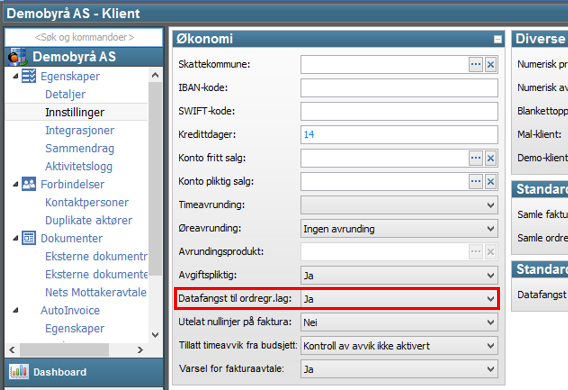
NB! Ønsker du å sette koden på flere klienter samtidig, markerer du disse i klientlisten, høyreklikker og velger Endre. Du kan da redigere flere Klienter: 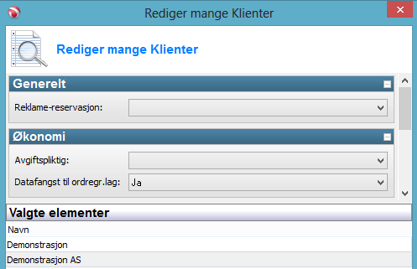
- Det må være satt opp en link mellom klienten som kunde av byrået og klientnummer. Velg byrået i klientlisten og deretter Kunder i bildevelgeren til venstre. Hent aktuelle kunde (klient). I detaljbildet for kunden angir du Klientkobling som du finner i gruppen Diverse. Tast eller søk frem riktig klient/firma, klikk OK. Gjentas på alle aktuelle klienter. Det er også mulig å sette dette ved å gå inn på klienten, under Egenskaper | Detaljer. Der finner du egenskapen Kundekobling under gruppen Generelt.
- Produkter i DI-Office må være linket til ønsket datafangst. Dette gjør du båndet i oppstartsbildet under kategorien Hjem. Velg Generelt og deretter System | Datafangstlink. Du kan også endre og slette linker i dette bildet.
Se også

|
Bildevelgeren (Visma DI Meny) |
Rapport
Datafangstrapport ligger under arkfanen Rapporter | Diverse på byrået. Rapporten viser antall datafangst pr. måned pr. kunde/klient og totalt for et helt år:
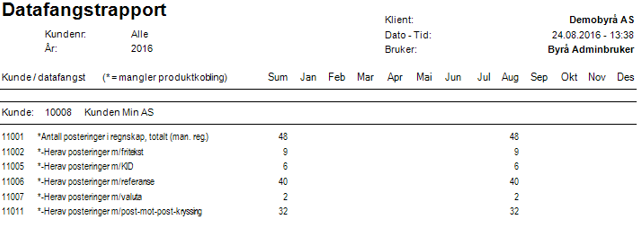
Sikkerhetskopi
Når du benytter datafangst og må legge tilbake sikkerhetskopi i DI-Business, må du huske å slette datafangsten (ordregrunnlagene) i DI-Office slik at det ikke blir dobbelt.
Eksempel:
| Handlig | Datafangst | Ordregrunnlag |
|---|---|---|
|
Registrerer bilag i DI-Regnskap og oppdaterer bunt 123. |
Fanges opp og overføres til DI-Office |
Ordregrunnlag i DI-Office blir dannet på grunnlag av antall transaksjoner i bunt 123. |
|
En feil blir oppdaget og sikkerhetskopi av klienten blir lagt tilbake. Dette gjør at bunt 123 ikke lenger finnes i regnskapshistorikken. |
Fanges ikke opp og ingenting overføres. |
Oppdateres ikke. |
|
Registrerer bilag i DI-Regnskap på nytt og oppdaterer bunt 123 på nytt. |
Fanges opp og overføres til DI-Office |
Ordregrunnlag i DI-Office blir dannet på grunnlag av antall transaksjoner i bunt 123.
Systemet har ingen mulighet til å vite om dette er de samme bilagene, og de leses derfor inn på vanlig måte. Resultatet blir at det dannes doble ordregrunnlag i DI-Office. |
For å unngå dette har du to muligheter:
- Slett ordregrunnlagene i DI-Office FØR du legger tilbake sikkerhetskopi i DI-Business. Pass på at det er samsvar mellom datoen på ordregrunnlagene og sikkerhetskopien du legger tilbake!
- Dersom du allerede har laget ordrer/fakturaer av ordregrunnlagene, blir det dannet ordregrunnlag på nytt. Disse må du slette i DI-Office, slik at det ikke blir dannet ordrer/fakturaer.
Her har du følgende muligheter:
- Du kan på forhånd, lage ordrer av alle ordregrunnlagene som ligger i oversikten, og deretter slette alle nye som blir lest inn.
- Du kan alternativt lage et utvalg som du selekterer på dato og deretter slette disse.
Pass på at ingen er pålogget og kan registrere nye ordrer, mens denne operasjonen foregår.
|
Merk! Selv om du følger fremgangsmåten over og dermed unngår at de fleste av ordregrunnlagene blir doble, bør du følge nøye med slik at du unngår dobbelfakturering av kunder. |
| NB! Vær også oppmerksom på at du ikke får slettet selve datafangsten. Dette medfører at det kommer dobbelt på Datafangstrapporten. |
